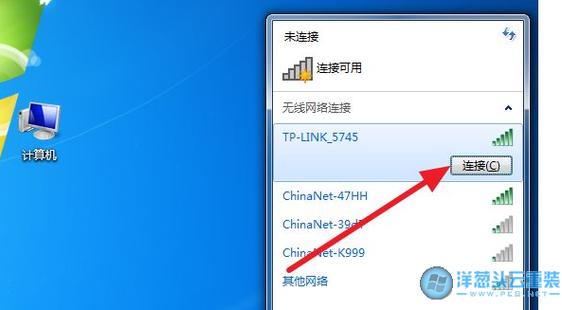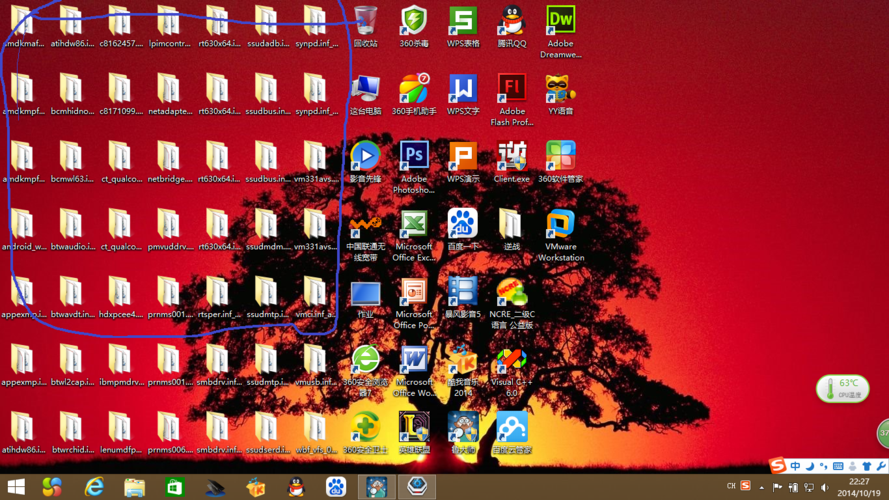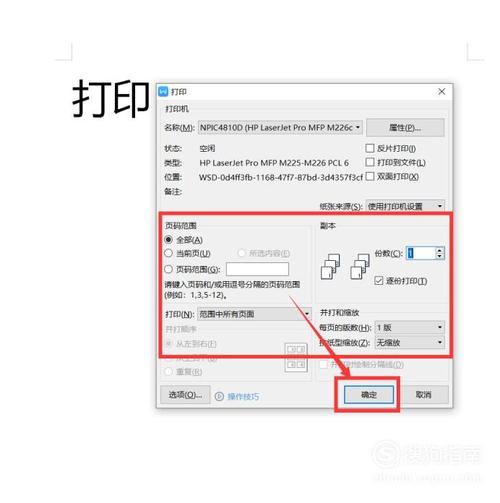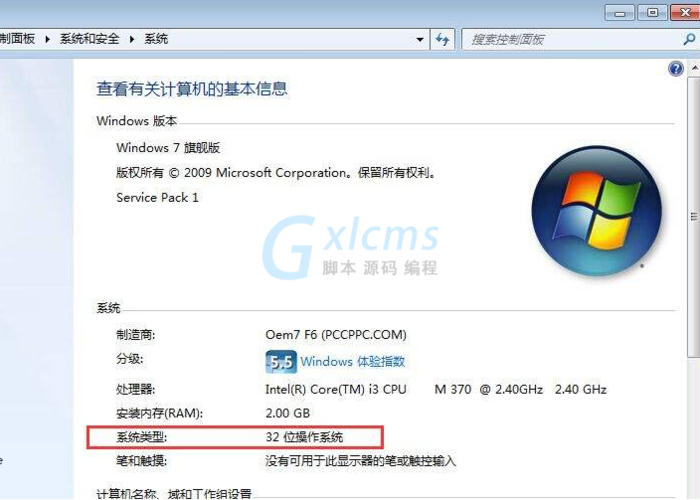共享打印机网络能连上,ping不通打印机?
出现此问题可以参考如下解决方法:

1 局域网内电脑防火墙关闭,保证局域网内电脑在同一个工作组,保证互相能够Ping通对方的IP地址。
2 在打印机主机上,在桌面上找到计算机,鼠标右键单击管理,找到本地用户和组,选择用户,找到guest用户,双击,把逗帐户已停用地前面的勾去掉,密码设为空。
3 在打印机主机上,左下角开始,运行,输入secpol.msc,进入本地策略,找到用户权利指派,在右侧找到逗拒绝从网络访问此计算机中地把所有用户删除。

4 在打印机主机上,还是本地策略,找到安全选项,在右侧找到逗本地帐户的共享和安全模式地设为逗仅来宾地,找到逗帐户:带有空白密码的本地帐户只允许进行控制台登陆地设为逗已禁用地
5 在打印机主机上,进入设备和打印机,右键选择打印机,选择打印机属性,选择共享。
6 在别的电脑上的网络或者网上邻居里找到打印机主机的计算机名,双击进入就可以看到共享的打印机了。

ping 电脑可以但是连不上打印机?
第一步:
查找网络打印机的IP地址,一般有按钮长按即可(关闭电源,按住出纸键+电源开,大约5-10s,即可打印出网络打印机地址)具体可查阅打印机使用说明。
第二步
设置电脑与打印机地址同网段,网络和共享中心--本地连接--属性--IPv4属性--使用下面IP地址
如果路由DHCP分配了,可以使用DOS命令:ipconfig 查出ip地址及网关,手动填上去,这里没有结束,打开高级--添加网络打印机所在IP的网段,不可和打印机地址一样,只要同段就可以,一般使用254,如打印地址为10.10.10.2,那么添加的地址为:10.10.10.254就可以
出现这种情况,可以先ping一下看通不通,如果不通说明计算机与网络打印机之间线路不通,可以用排除法看看是你这边的问题还是网络打印机那边的问题,或者双方都无法连接到局域网上。开始设置 控制面板 管理工具 本地安全策略 本地策略 从网络访问这台计算机里要everyone ,拒绝从网络访问这台计算机里边为空。
w10能搜索到共享打印机却连接不上?
1、首先确定计算机是否可以连接网络打印机,网络打印机都会有一个内网ip地址,可以先ping一下看通不通,如果不通说明计算机与网络打印机之间线路不通,可以用排除法看看是你这边的问题还是网络打印机那边的问题,或者双方都无法连接到局域网上。
2、如果计算机能ping通网络打印机,但无法打印,如果网络打印机有web管理平台,在浏览器上输入打印机ip,查看一下是否是网络打印机设置问题,如果都没问题,可以尝试重新安装打印机驱动,如果还不行,重新注册计算机中所有的dll文件,注册方法很简单,在cmd下运行:
for %%i in (c:\windows\system32\*.dll) do regsvr32.exe /s %%i
就可以了,如果还不行,可能是系统文件损坏了,需要重新安装系统。
到此,以上就是小编对于win7能ping通但不能访问共享打印机的问题就介绍到这了,希望介绍的3点解答对大家有用,有任何问题和不懂的,欢迎各位老师在评论区讨论,给我留言。

 微信扫一扫打赏
微信扫一扫打赏